
Rechtsklicken Sie auf Ansicht > Rahmen anzeigen, um die Rahmeneinstellungen zu ändern.

Benutzen Sie Allgemein > Optionen, um auf Arbeitsbereich-Optionen wie Raster-, Rahmen- und Bildlauf-Einstellungen zuzugreifen.
Für Ihr Stickmuster sowie eine Reihe von Stickmaschinen steht eine Auswahl an Rahmen in passenden Größen bereit. Wählen Sie den jeweils kleinstmöglichen Rahmen für Ihr Stickmuster, so dass Ihr Stickmuster gerade noch gut Platz hat. Dadurch wird der Stoff beim Aussticken schön straff gehalten.

1Wählen Sie Einstellungen > Optionen und dann den Rahmen-Karteireiter aus oder rechtsklicken Sie auf das Rahmen anzeigen-Symbol. Das Optionen > Maschine & Rahmen-Dialogfeld wird geöffnet.
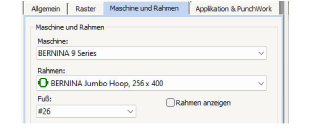
2Wählen Sie im Maschine und Rahmen-Feld aus den verfügbaren Optionen aus:
|
Option |
Zweck |
|
Maschine |
Wählen Sie Ihre Maschine aus. Dies filtert die Rahmenliste, sodass nur geeignete Rahmen angezeigt werden. |
|
Rahmen |
Wählen Sie einen Rahmen aus, der zu Ihrem aktuellen Stickmuster passt. |
|
Stickfuß |
Wählen Sie den Stickfuß aus, den Sie aktuell benutzen. Dies beeinflusst die bestickbare Fläche innerhalb des Rahmens. |
|
Rahmen anzeigen |
Benutzen Sie das Kontrollkästchen, um die Rahmenanzeige ein-/auszuschalten. |
3Wählen Sie eine Position aus, an der Ihr Rahmen zentriert werden soll.
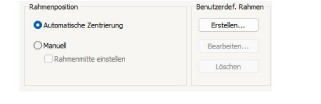
4Verwalten Sie Ihre eigenen Rahmen mithilfe der Benutzerdef. Rahmen-Optionen:
Klicken Sie auf Erstellen, um benutzerdefinierte Rahmen zu erstellen.
Klicken Sie auf Bearbeiten, um bestehende Rahmen zu bearbeiten.
Klicken Sie auf Löschen, um bestehende Rahmen zu löschen.
5Klicken Sie auf OK.